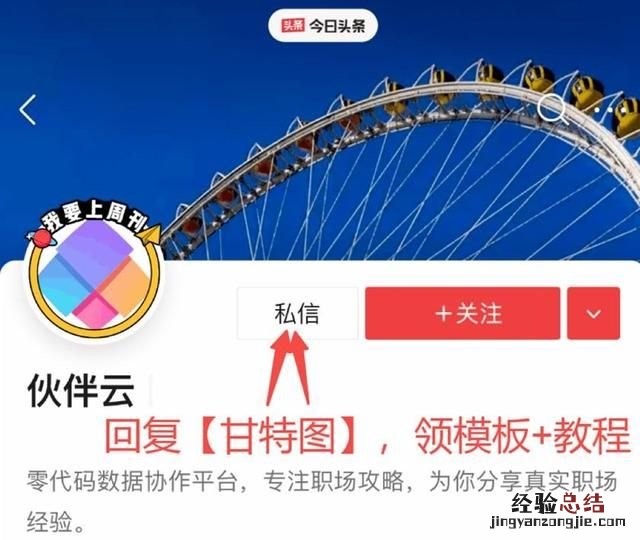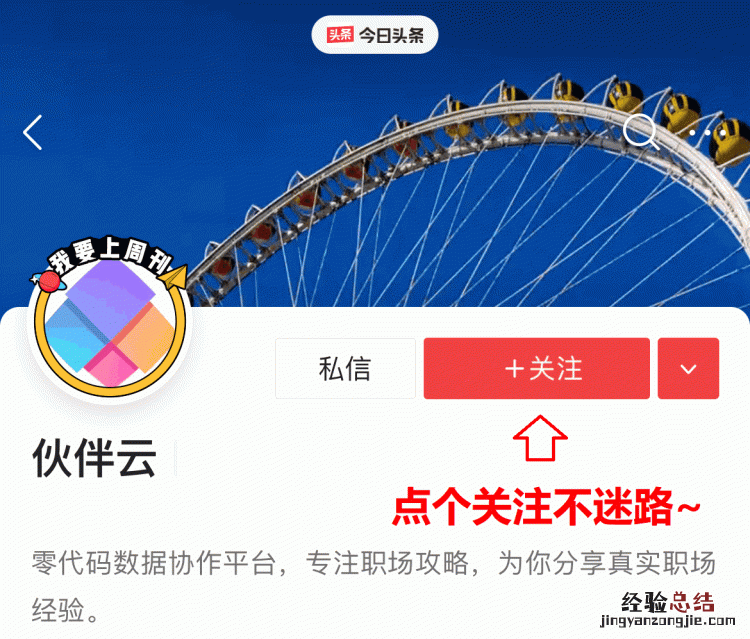墙裂推荐:小白都能看懂的教学视频!高手是怎样做甘特图的?
对于很多职场人来说,无论是项目管理还是工作计划 , 很多时候都会用到甘特图 。
人们通过甘特图可以很容易地看出项目安排与时间的关系 , 以及项目的每个类别在该项目中的时间占比,会极大增强对整个项目的掌控力 。
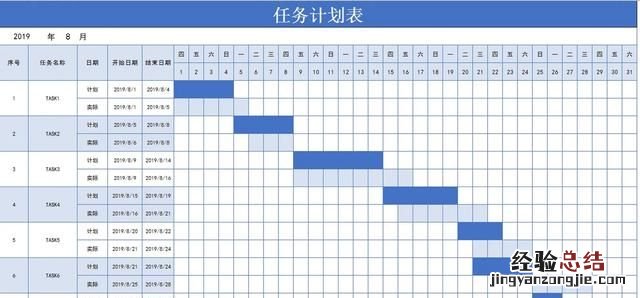
今天 , 小编特意花了些时间总结出一套6步法,教会大家用Excel制作甘特图~
具体步骤如下:
1.准备数据源,注意项目名称的表头要留空 。
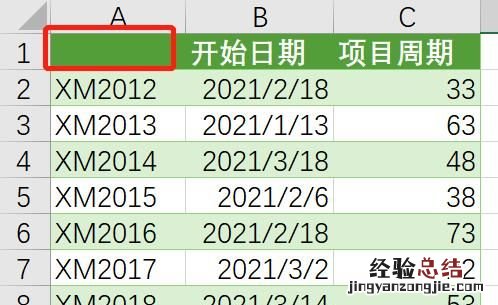
2.插入条形图 。选中数据→插入→图表→二维条形图,生成图表
【如何用excel绘制甘特图】
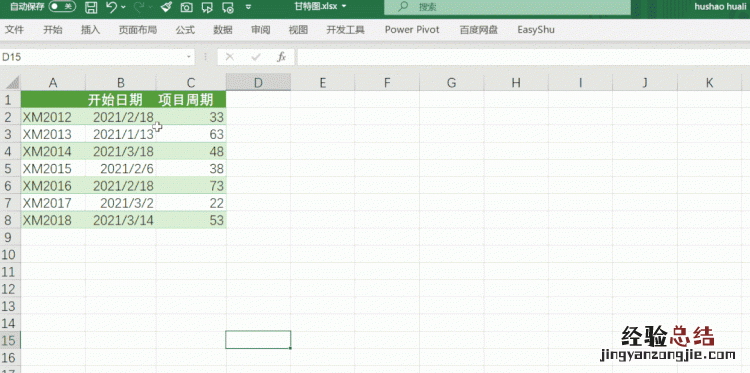
3.设置边界双击横坐标轴 。在坐标轴选项中 , 边界最小值输入最小的项目开始日期2021/1/13 , 边界最大值输入最后的项目结束日期2021/5/6 。
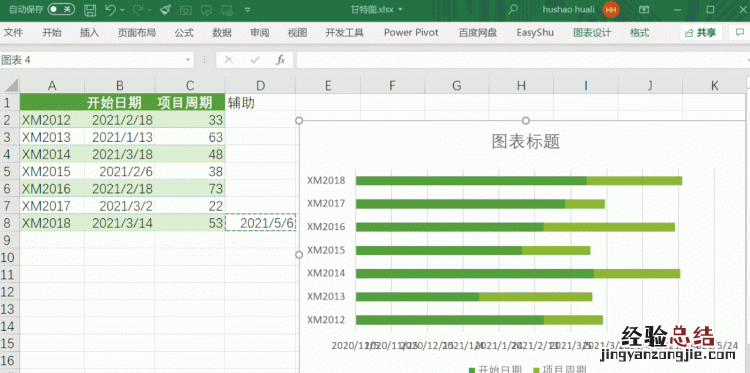
4.隐藏图表 。双击【开始日期】系列,在系列选项中选择无填充 。

5.调整顺序 。双击垂直坐标轴,在坐标轴格式的位置中,点击“逆序类别”,选择上面的横坐标轴,在标签位置的下拉三角中,选择“高” 。
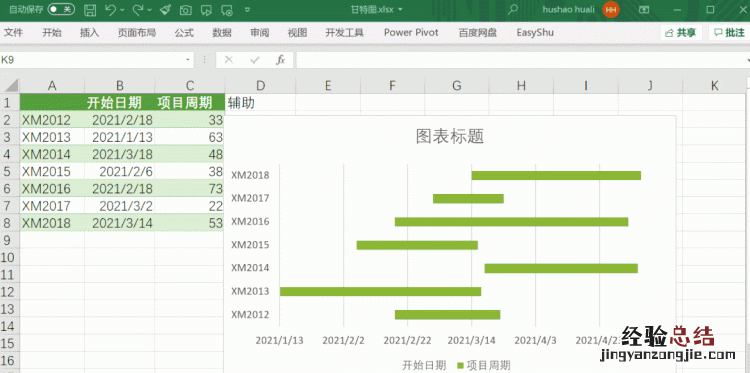
6.图标美化 。删除图例,删除竖网格线,设置间隙宽度为70% 。
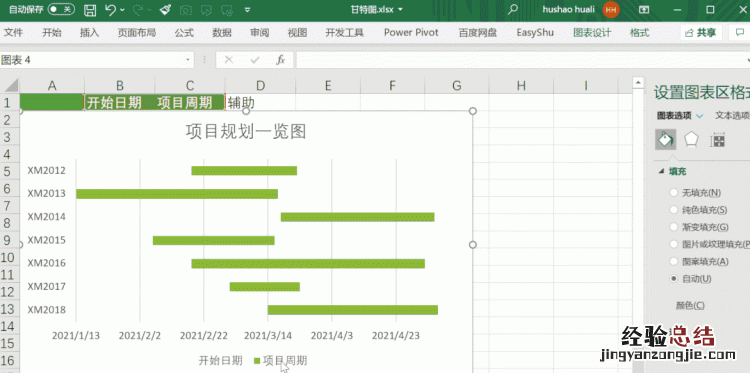
用Excel制作甘特图,是比较基础的办法 , 但总结起来缺点也不少:
1.门槛高,不懂函数或者VBA,很难学会 。
2.不能实时同步,无法协作 。
3.耗时耗力,1个函数错误就得重新做 。
4.不能设置分组、创建里程碑,设置任务间依赖关系等
5.能用,但对高阶来说,可视化、美观度上差点 ……
总之,绘制甘特图这类专业的图表,Excel着实不是最佳的选择 。
伙伴云把甘特图的上手门槛降至了最低 , 只需鼠标拖拽就可以自定义创建,或者你都不需要创建,模板直接拿来修改下就能用!
这里,小编先给大家看看用伙伴云做出的甘特图!
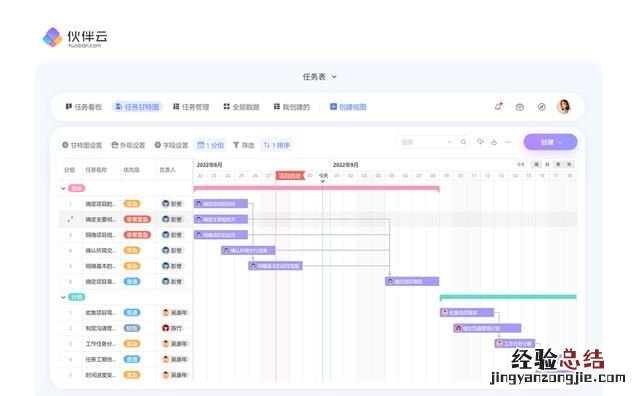
伙伴云-甘特图
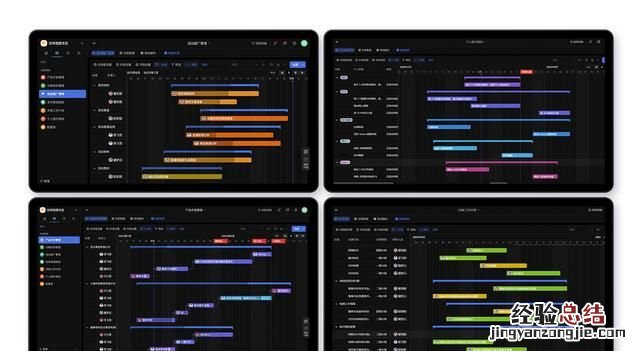
伙伴云-甘特图
这种甘特图有哪些优点:
1.前后任务关联 , 自动调节进度
2.任务条颜色可跟随选项改变 , 一眼看清优先级、重要程度
3.任务条进度、标题都能自定义设置
4.跨部门协作,进度透明可追踪
5.不只是项目经理的必备高效神器,小白也能轻松上手用模板
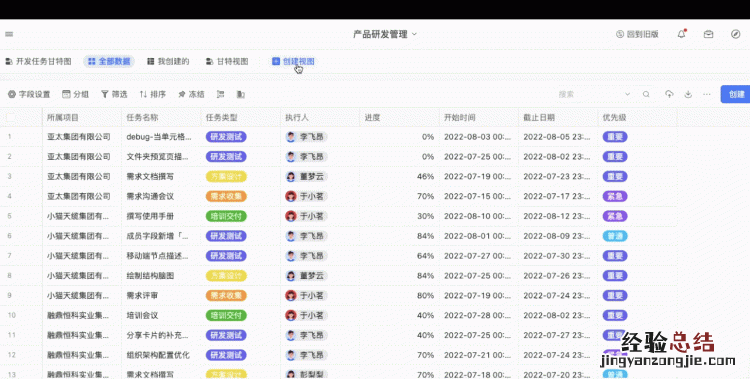
操作时的每个变化,比如折叠和收起分组的过程,其他的同事、项目成员都能在电脑上实时看到 。
各个部门、业务间的任务是否冲突 , 时间分配是否合理,都能在界面上完整呈现 。
还能创建里程碑 , 设置依赖关系、设置分组等等 , 比Excel功能更加强大,操作更加丝滑!
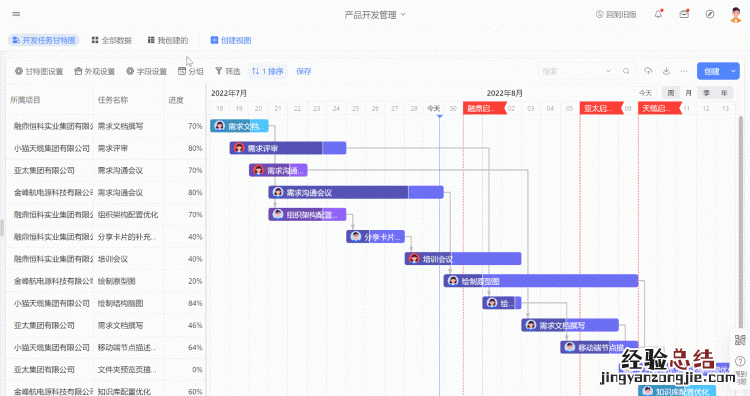
最最关键的是,伙伴云还提供了各种项目管理场景模板,如产品研发、设计项目管理、装修工程管理、外包项目管理等等模板,懒人党们可以直接拿来即用!